Como instalar e configurar o Dovecot no Ubuntu
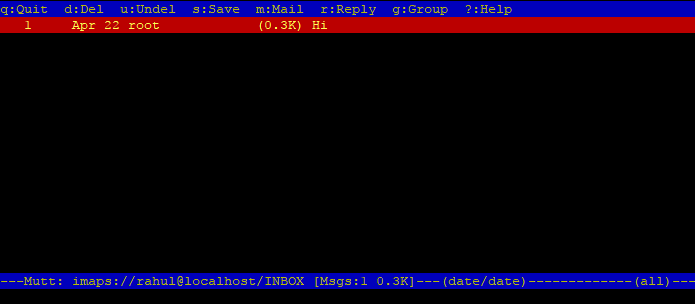
- 3449
- 876
- Mr. Mitchell Hansen
Dovecot é um servidor de e-mail IMAP e POP3 de código aberto que é amplamente utilizado por sua confiabilidade, escalabilidade e facilidade de uso. POP3 (Protocolo de correios 3) e IMAP (Internet Message Access Protocol) Ambos são protocolos funciona como agente de acesso a mensagens. Esses protocolos são usados para buscar mensagens de email das caixas de entrada do usuário em servidores de correio. Em palavras simples, Pop3 e IMAP são responsáveis por buscar mensagens das caixas de correio e mostrá -las no seu dispositivo móvel ou interface da web.
Neste artigo, o guiaremos através do processo de instalação e configuração do DOVECOT nos sistemas Ubuntu.
Pré -requisitos
- Um sistema Ubuntu em execução
- Servidor de correio pré-configurado e caixas de correio do usuário
- Acesso de shell com conta de raiz ou sudo
Etapa 1: Instale Dovecot no Ubuntu
Os sistemas baseados em Debian têm pacotes separados de Dovecot para protocolos IMAP e POP3. Para instalar o DOVECOT Server com o suporte de funções POP3 e IMAP, execute o seguinte comando:
Atualização do sudo aptsudo apt install dovecot-imapd dovecot-pop3d
Isso instalará os componentes principais do Dovecot, juntamente com os protocolos IMAP e POP3. O pacote Dovecot-Core fornece o servidor principal dovecot, enquanto o DoveCot-IMAPD e Dovecot-Pop3d Os pacotes fornecem suporte para o IMAP e Pop3 protocolos, respectivamente.
Você também pode instalar vários módulos dovecot, como suporte ao banco de dados MySQL e PostgreSQL, filtragem de correio, pesquisa de texto completo, treinamento de filtro de spam e diretório LDAP. Para instalar módulos adicionais executados:
sudo apt install dovecot sieve dovecot-solr Dovecot-Antispam Etapa 2: Configurar o DOVECOT
O arquivo de configuração do DOVECOT padrão está localizado em/etc/dovecot/dovecot.conf. Antes de fazer alterações nesse arquivo, é uma boa ideia criar uma cópia de backup. Para fazer isso, execute o seguinte comando:
sudo cp/etc/dovecot/dovecot.conf/etc/dovecot/dovecot.conf.Bak O arquivo de configuração do Dovecot é bastante extenso, por isso vamos nos concentrar em algumas das configurações mais importantes.
- Ativar protocolos
Por padrão. Você pode editar o arquivo de configuração principal e ver:
sudo nano/etc/dovecot/dovecot.confDescomment a entrada a seguir do arquivo de configuração.
!incluir_try/usr/share/dovecot/protocolos.d/*.protocolo1 !incluir_try/usr/share/dovecot/protocolos.d/*.protocolo - Configure a autenticação
Uma das primeiras configurações que você deseja configurar é a autenticação. O DOVECOT suporta uma variedade de mecanismos de autenticação, incluindo texto simples, Cram-MD5 e OAuth2. Para permitir a autenticação, o descomamento é a seguinte linha no “/Etc/dovecot/dovecot.conf ” arquivo de configuração:
!Inclua o sistema de autenticação.conf.ext1 !Inclua o sistema de autenticação.conf.ext Salve o arquivo e feche -o.
Em seguida, edite o arquivo de autenticação para o Dovecot e atualize os seguintes valores.
desabille_plaintext_auth = não auth_mechanisms = login simplessudo nano/etc/dovecot/conf.d/10-Auth.conf12 desabille_plaintext_auth = Noauth_mechanisms = Login simples - Ouça a interface
Por padrão, Dovecot ouça em todas as interfaces, incluindo IPv6. Mas se você precisar restringir -os a editar interface específicos:
Ouça = *, ::sudo nano/etc/dovecot/dovecot.conf1 Ouça = *, :: Substitua “*” pelo IP da interface como “192.168.1.10 ”
- Configurar localização da caixa de correio
Por padrão, o Dovecot armazena caixas de correio do usuário em /var /Mail. Se você preferir armazenar caixas de correio em um local diferente, você pode modificar a configuração do Mail_Location no arquivo de configuração.
sudo nano/etc/dovecot/conf.D/10-MAIL.confPor exemplo, se você deseja armazenar caixas de correio em /home /Maildir, poderá adicionar a seguinte linha ao arquivo de configuração:
Mail_Location = Maildir: ~/Maildir1 Mail_Location = Maildir: ~/Maildir - Setup User
Em seguida, edite o arquivo de configuração abaixo e defina o nome de usuário e o nome do grupo do servidor de email está em execução.
unix_listener/var/spool/postfix/private/auth mode = 0666 user = postfix Group = Postfixsudo nano/etc/dovecot/conf.D/10-Mestre.conf12345 unix_listener/var/spool/postfix/private/auth mode = 0666 user = postfix Group = Postfix - Ativar SSL/TLS
Para garantir comunicações por e -mail, você deve ativar a criptografia SSL/TLS. Para fazer isso, abra o /etc/dovecot/conf.D/10-SSL.conf Arquive e faça as seguintes alterações:
ssl = sim ssl_cert =sudo nano/etc/dovecot/conf.D/10-SSL.conf123 ssl = yesssl_cert = Essas configurações permitem a criptografia SSL/TLS e especificam a localização do certificado SSL e dos arquivos de chave. Neste exemplo, estamos usando o certificado autônomo padrão que vem com o Ubuntu.
Etapa 3: Iniciar e ativar o DOVECOT
Depois de terminar de configurar o DOVECOT, você pode iniciar o serviço Dovecot usando o seguinte comando:
SUDO SYSTEMCTL START DOVECOT Para garantir que o DoveCot inicie automaticamente na inicialização, execute o seguinte comando:
sudo systemctl Ativar Dovecot Isso permitirá que o DOVECOT inicie automaticamente sempre que o sistema inicializar.
Etapa 4: Configuração de teste
Para testar se sua instalação do Dovecot está funcionando corretamente, você pode usar um cliente de email como Thunderbird ou Outlook. Você precisará configurar seu cliente de email para conectar -se ao seu servidor Dovecot usando o protocolo IMAP ou POP3, dependendo de qual você ativou no arquivo de configuração.
Ao configurar seu cliente de e -mail, use o nome do host e o número da porta correto e o número da porta. Por padrão, o Dovecot escuta na porta 143 para IMAP e porta 110 para POP3. Se você ativou a criptografia SSL/TLS, precisará usar as portas habilitadas para SSL, que são 993 para IMAP e 995 para POP3.
Para testar esta configuração, criei uma conta com o nome "Rahul" no sistema Ubuntu. O mbox A configuração do servidor Postfix está configurada para ~/Maildir diretório.
Em seguida, você precisa de um utilitário de linha de comando mutt para conectar a caixa de correio usando o protocolo IMAP.
sudo apt install mutt Em seguida, conecte -se à caixa de correio usando o comando abaixo:
Mutt -f IMAPS: // [email protegido] Isso solicitará a aceitar o certificado (pressione a para aceitar sempre). Depois disso, ele solicitará a senha. Digite a senha do usuário e pressione Enter. Você verá os e -mails da sua conta.
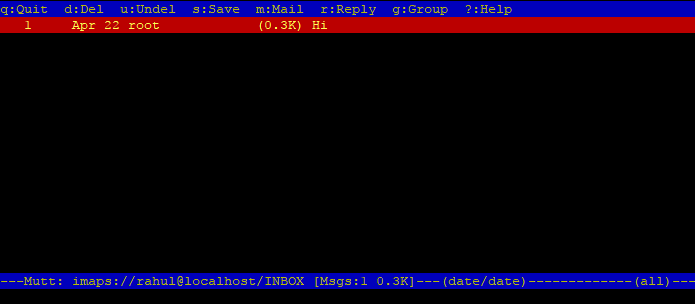
Etapa 5: Abra portas com firewalld
Para os sistemas que funcionam com o firewalld, precisam permitir que as seguintes portas permitam o acesso da rede. Abaixo está a lista de portas usadas pelos protocolos POP3 e IMAP:
- IMAP - 143
- IMAPS - 993
- POP3 - 110
- POP3S - 995
Para adicionar as regras do firewall, execute os seguintes comandos:
sudo firewall-cmd --add-service = pop3, iMap --permanentsudo firewall-cmd --add-service = pop3s, imaps --permanente
Em seguida, recarregue as mudanças.
SUDO Firewall-CMD--Reload Conclusão
Neste artigo, mostramos como instalar e configurar o Dovecot no Ubuntu. Seguindo essas etapas, agora você deve ter um servidor de email totalmente funcional que suporta os protocolos IMAP e POP3 e fornece criptografia SSL/TLS para comunicação segura. O DOVECOT é um servidor de email poderoso e flexível que pode ser personalizado para atender às necessidades de quase qualquer organização; portanto, sinta -se à vontade para experimentar as configurações para encontrar a configuração que funciona melhor para você.

